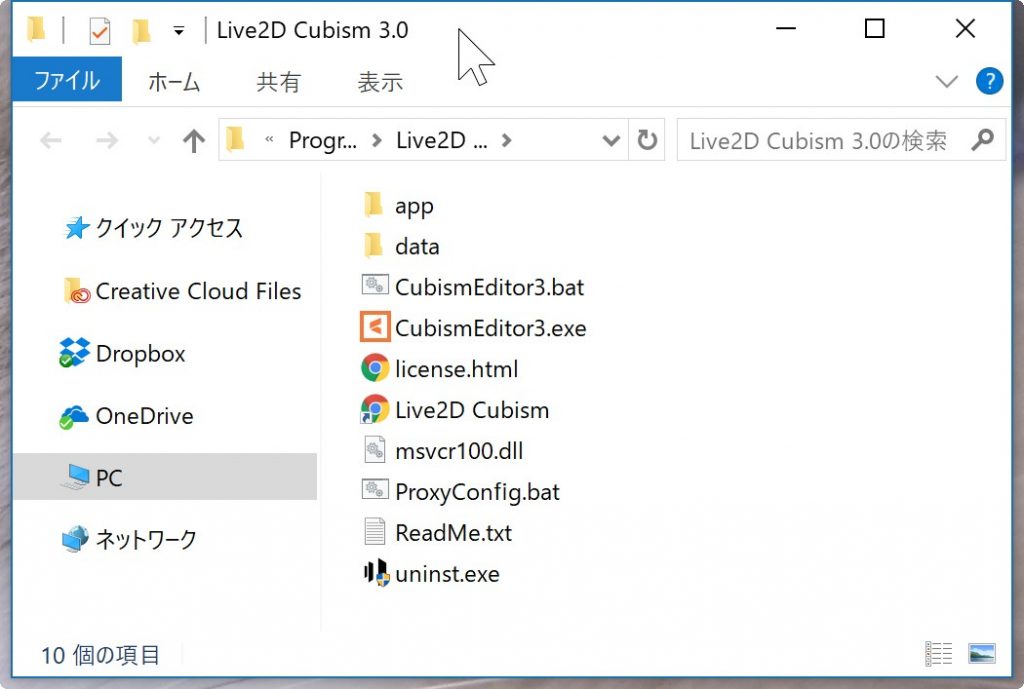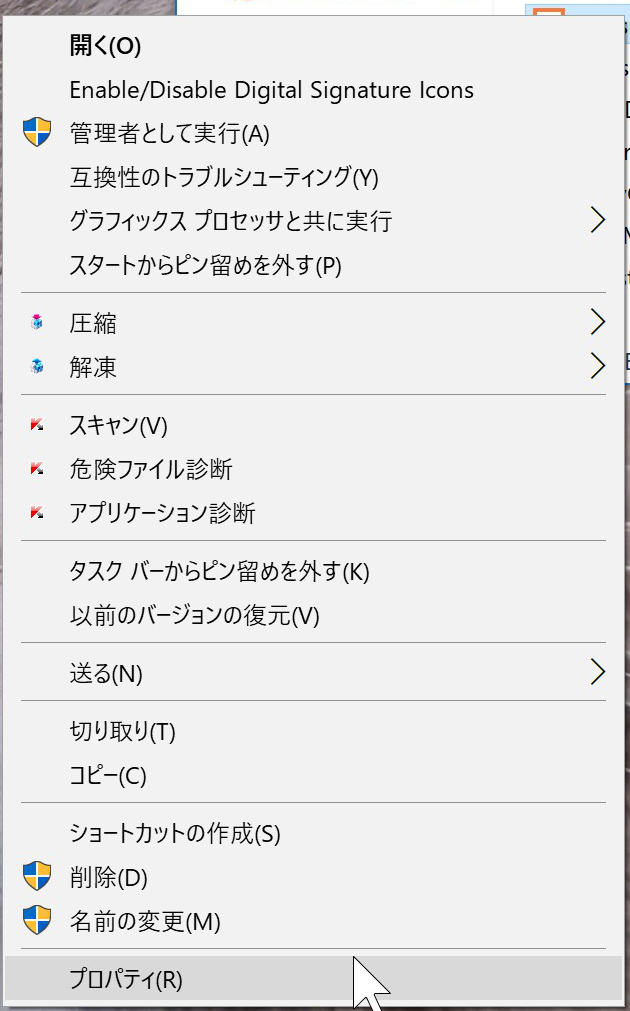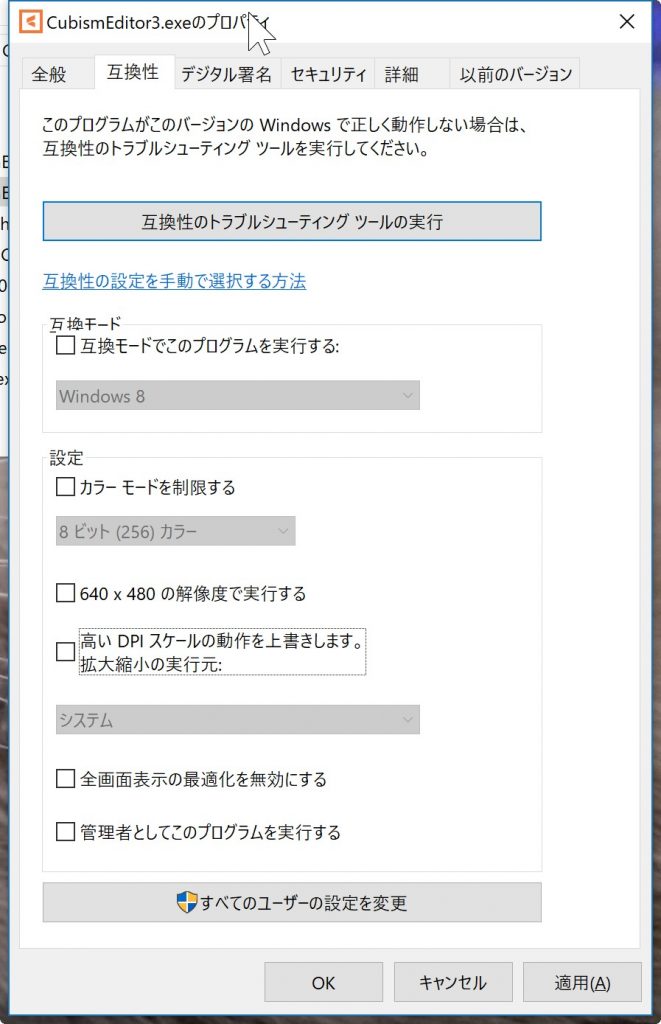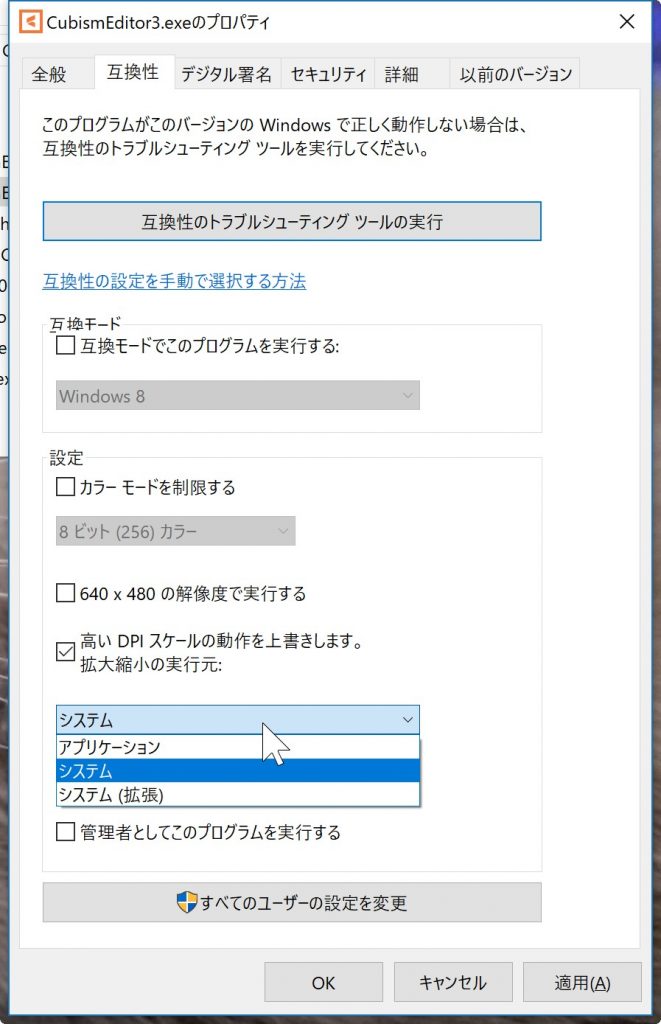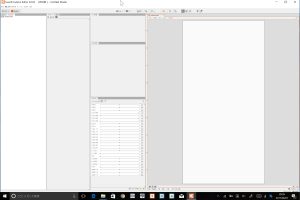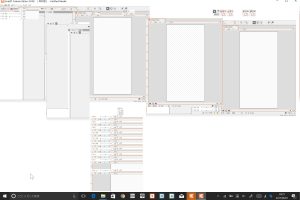気づけば6月になり、かなりブログを放置してしまいました。
Live2D Cubism 3.0の方がリリースされた記事を書こうかと思っていたのですが時期を逃してしまいましたね。
リハビリを兼ねて、まずは簡単な内容から触れていきたいと思います。
(※当記事はWindowsに関しての情報になります。Macは持っていないので分かりません)
現状での問題点
Live2D Cubism Editor は現在(Ver3.0.02)高解像度モニターに対応していません。
4KモニターやSurfaceなどでは以下のように一部文字やアイコンが極小になり作業どころではありません。
例:SurfaceBook 3000 × 2000 pixel

以前より公式コミュニティの方で要望と暫定の対策方法、今後のアップデートで対応予定との返答がありましたが、Ver3.0でも対応には至りませんでした。
しかし今回解説する方法はOS側の操作になりますので、Live2Dのバージョンに関わらず対応できます。
(むしろLive2D以外の高解像度に未対応のソフトでも使えます)
対応可能な環境
これを改善するためには Creators Update を適用した Windows 10 の環境が必要になります。
Creators Update についてはこちら
対応させる方法
まずインストールフォルダを開きます。
デフォルト設定では C:\Program Files\Live2D Cubism 3.0 になります。
次にCubismEditor3.exe を右クリックしてプロパティを開きます。
[colwrap] [col2]
[/col2] [col2]
[/col2] [/colwrap]
互換性タブ>設定>高いDPIスケールの動作を上書きします。に☑チェックを入れます。
拡大縮小の実行元: 項目でシステムを選択肢ます。
[colwrap] [col2]
[/col2] [col2]
[/col2] [/colwrap]
OKまたは適用を押し確定させます。
この状態でLive2D Cubism Editorを実行すると以下のようになります。
これで高解像度モニターでも無事に正常な倍率でソフトを使うことが出来ます。
この高いDPIスケールの動作を上書き設定は、Creators Updateにて追加された新機能の1つになります。
拡大縮小の実行元の違いについて
拡大縮小の実行元:の設定では他に2つの設定項目があります。
私の環境ではどちらも正常に表示されませんでした。
[colwrap] [col2]
アプリケーション:変わらず
[/col2] [col2]
システム(拡張):バグる
[/col2] [/colwrap]
当方の環境はSurfaceBookになりますので、4Kモニター環境等では設定を変える必要があるかもしれません。